Hoe een Facebook-verhaal te maken

Facebook-verhalen kunnen erg leuk zijn om te maken. Hier is hoe je een verhaal kunt maken op je Android-apparaat en computer.

Automatisch aanvullen van wachtwoorden is een handige functie op Android waarmee u zich met één tik kunt aanmelden bij uw favoriete apps en websites. Hoewel het standaard is ingesteld op Google Wachtwoordmanager, kunt u dit wijzigen in 1Password, LastPass of een van uw favoriete wachtwoordmanagers van derden. Natuurlijk kan het niet automatisch invullen van uw e-mails en wachtwoorden door Android uw ervaring bederven. Hier zijn de beste manieren om te verhelpen dat automatisch aanvullen van wachtwoorden niet werkt op Android.
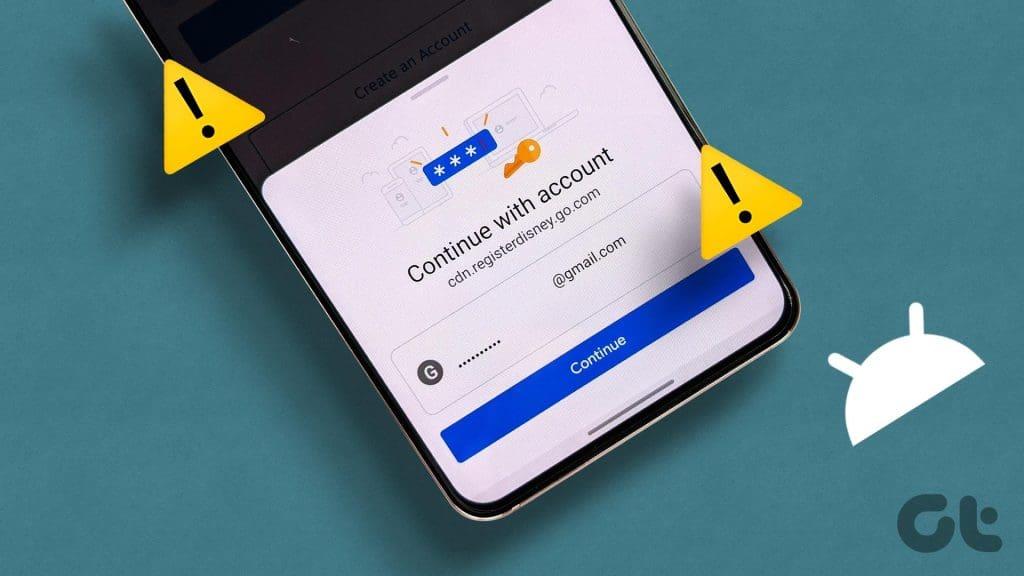
U kunt altijd naar uw wachtwoordbeheerder gaan en de inloggegevens handmatig invoeren. Maar het is tijdrovend en niet handig, vooral als u zich moet aanmelden bij een handvol apps. In plaats daarvan kunt u de onderstaande trucs gebruiken om problemen met Android op te lossen die wachtwoorden in apps niet automatisch invullen.
Voordat we geavanceerde trucs verkennen, moet u ervoor zorgen dat u Google Wachtwoordmanager op Android inschakelt. Het is de standaardservice om uw inloggegevens op al uw apparaten op te slaan en te synchroniseren. Hier leest u hoe u Google Wachtwoordmanager inschakelt in de Android-instellingen.
Stap 1: Open Instellingen op Android en blader naar Wachtwoorden en accounts.
Stap 2: Schakel de schakelaar onder Extra providers in.
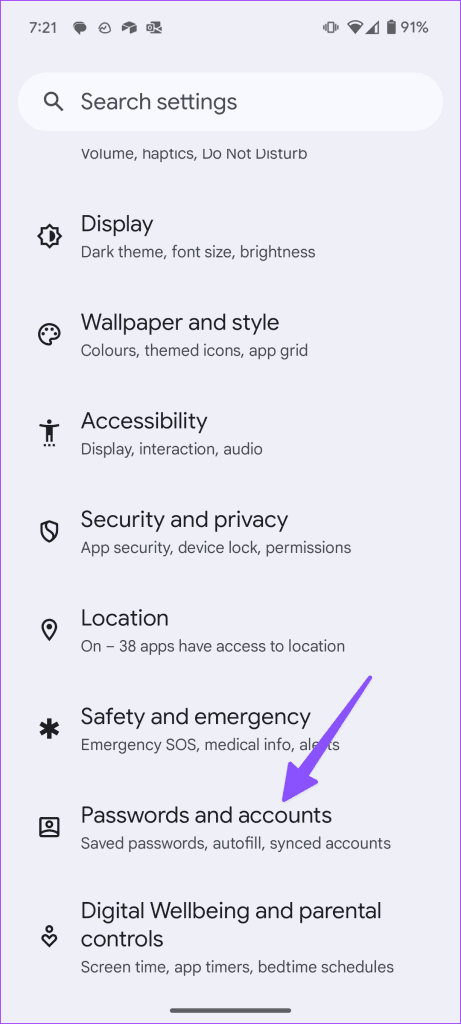
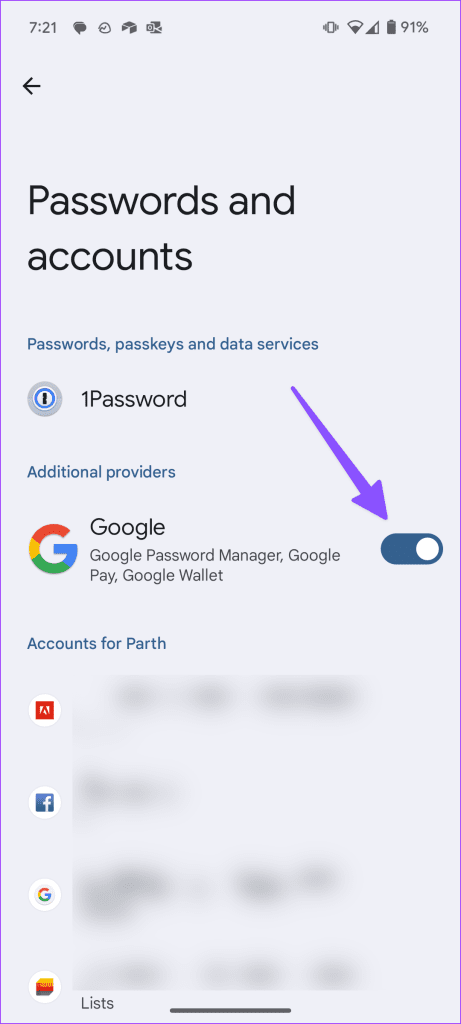
Met deze optie worden de services Google Wachtwoordmanager, Google Pay en Google Wallet op uw telefoon ingeschakeld. Vanaf nu moet Android inloggegevens opslaan in Google Wachtwoordmanager en een optie bieden om uw inloggegevens automatisch in te vullen in compatibele apps.
Google Wachtwoordmanager is op zijn best eenvoudig. Sommige Android-gebruikers geven de voorkeur aan een optie van derden, zoals 1Password, LastPass, Dashlane of Enpass. Als u een van hen bent, zorg er dan voor dat u dit als standaard instelt in de Android-instellingen.
Stap 1: Ga naar Wachtwoorden en accounts in Android-instellingen.
Stap 2: Open Wachtwoorden, toegangssleutels en dataservices.
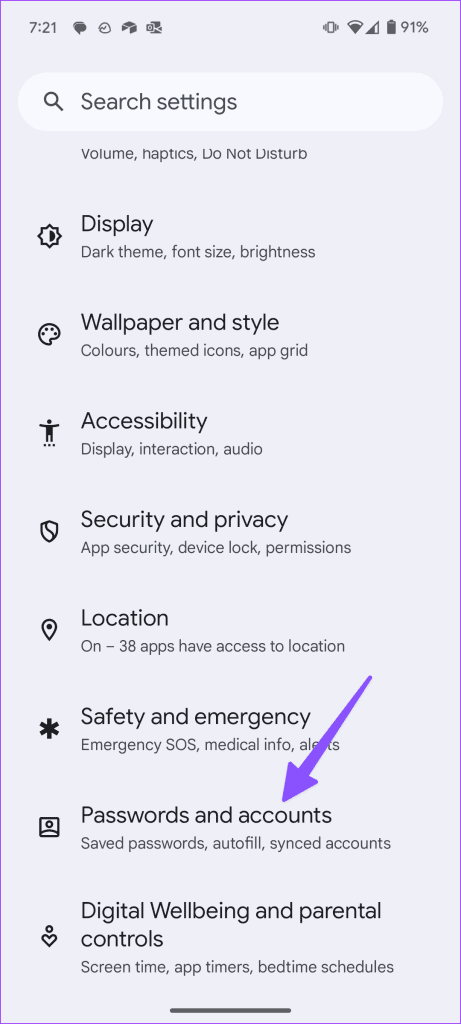
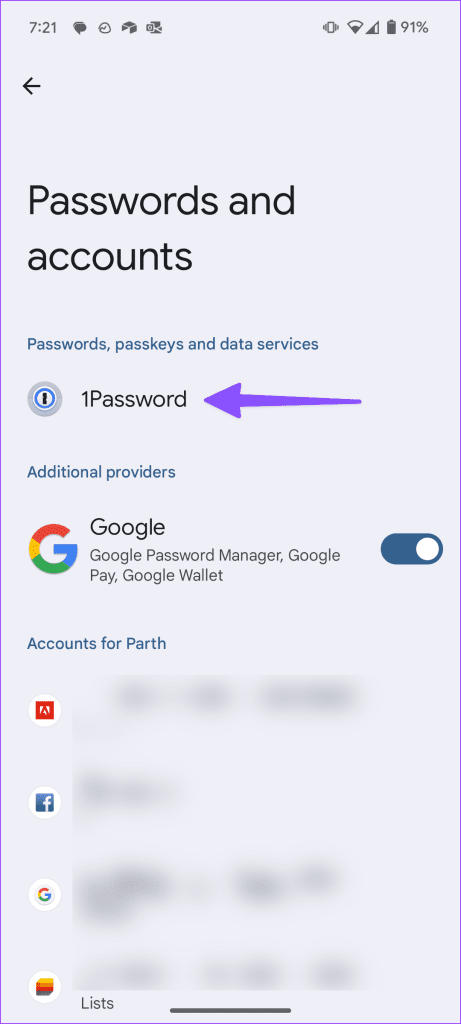
Stap 3: Tik op het keuzerondje naast uw favoriete wachtwoordbeheerder.
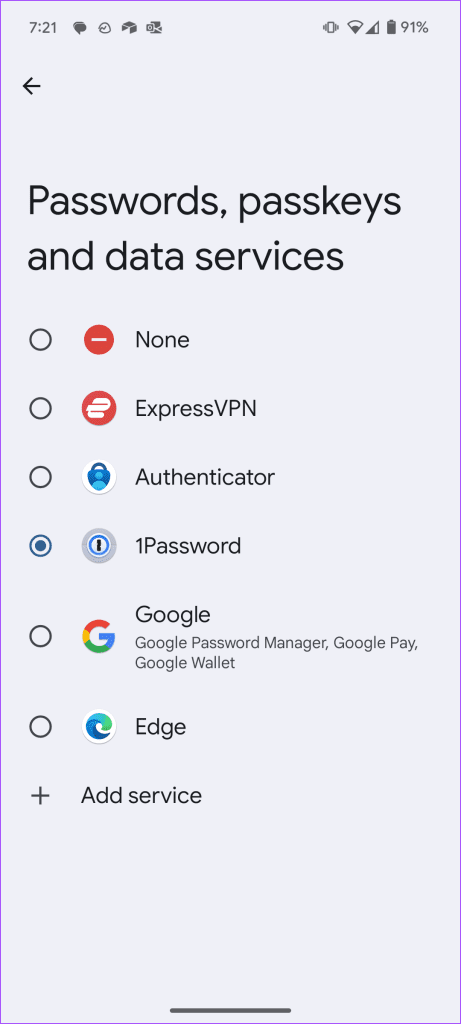
Bevestig uw beslissing via een pop-up en u bent klaar om te gaan.
Het automatisch invullen van wachtwoorden werkt alleen als u überhaupt een invoer in de wachtwoordbeheerder hebt aangemaakt. Wanneer u handmatig een nieuw item toevoegt, zorg er dan voor dat u de juiste app- of servicenaam toevoegt. U moet vermijden om aliassen te gebruiken als uw invoertitel in een wachtwoordbeheerder.
Hoewel de meeste Android-apps het automatisch invullen van wachtwoorden ondersteunen, slaan sommige ontwikkelaars deze functie over vanwege privacyredenen. Als een specifieke Android-app geen optie toont om inloggegevens automatisch in te vullen, open dan uw wachtwoordbeheerder, zoek naar een vermelding en kopieer relevante details.
Gebruik je een bètaversie van een app? Ontwikkelaars kunnen het automatisch invullen van wachtwoorden in bèta-apps uitschakelen. Om hetzelfde te controleren, moet je naar de Play Store gaan en naar het app-infomenu gaan.
U kunt het bètaprogramma via hetzelfde menu afsluiten en wachten tot de stabiele build beschikbaar komt. Automatisch aanvullen van wachtwoorden zou moeten werken zoals verwacht zodra u terugkeert naar de stabiele versie.
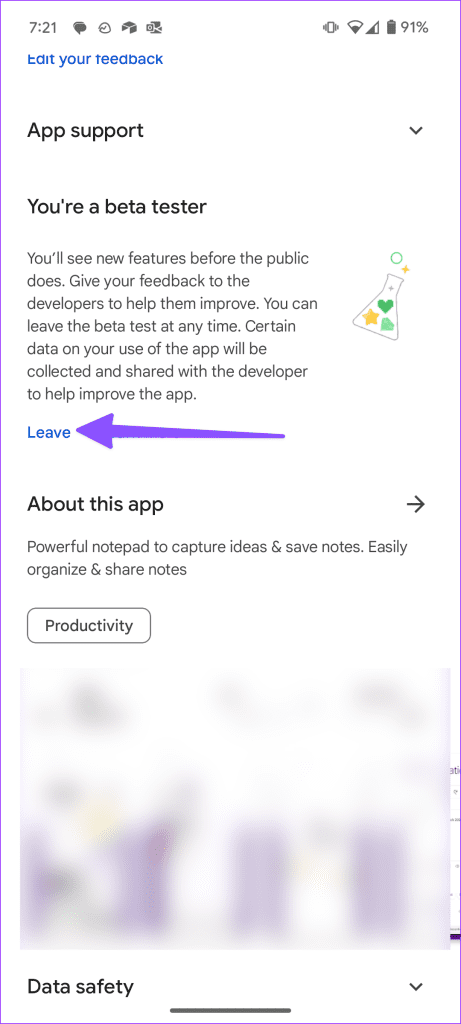
Als u een wachtwoordbeheerder van derden op Android gebruikt, schakelt u de optie voor automatisch aanvullen in Instellingen in.
Opmerking: De stappen om automatisch aanvullen in apps van derden in te schakelen, verschillen van app tot app. We zullen hier 1Password als voorbeeld gebruiken.
Apps zoals 1Password staan het maken van screenshots op Android niet toe. U zult op instructies moeten vertrouwen om wijzigingen aan te brengen.
Stap 1: Open 1Password op Android. Tik bovenaan op je profielfoto en open Instellingen.
Stap 2: Selecteer Automatisch aanvullen. Schakel de optie in via het volgende menu.
U kunt een app voor wachtwoordbeheer geforceerd stoppen en zelfs de cache wissen om te genieten van een soepel proces voor automatisch aanvullen.
Stap 1: Tik lang op een app voor wachtwoordbeheer en open het infomenu. Tik op Forceer stop.
Stap 2: Ga naar Opslag en cache en selecteer Cache wissen.
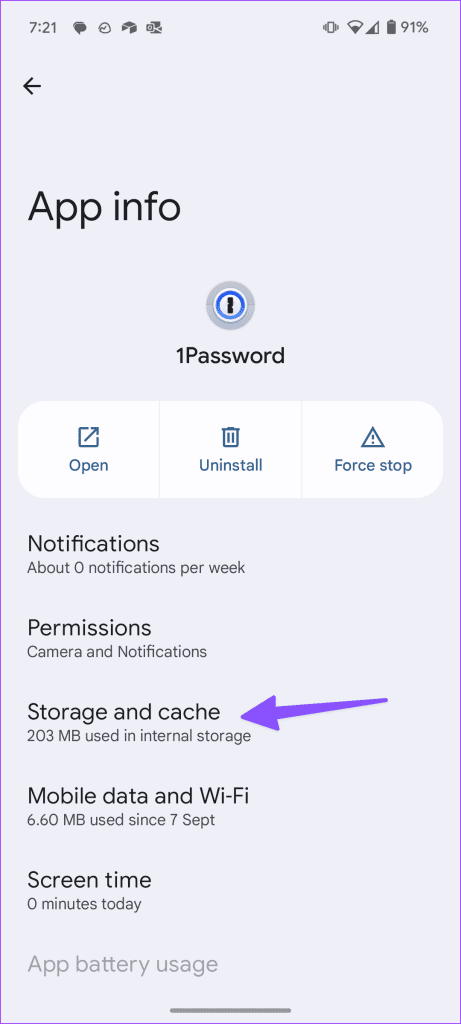
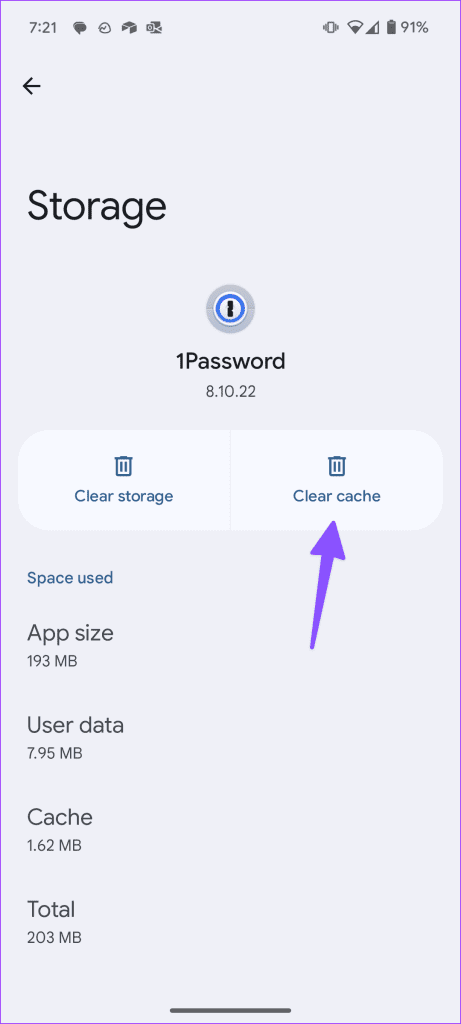
Een verouderde app voor wachtwoordbeheer kan de belangrijkste reden zijn waarom uw wachtwoorden niet automatisch worden ingevuld. Ga naar de Play Store en installeer de nieuwste app-update.
U kunt uw Android-telefoon updaten naar de nieuwste versie en proberen wachtwoorden zonder problemen automatisch in te vullen.
Stap 1: Open Instellingen op Android en scroll naar Systeem.
Stap 2: Tik op Systeemupdate en installeer de nieuwste build.
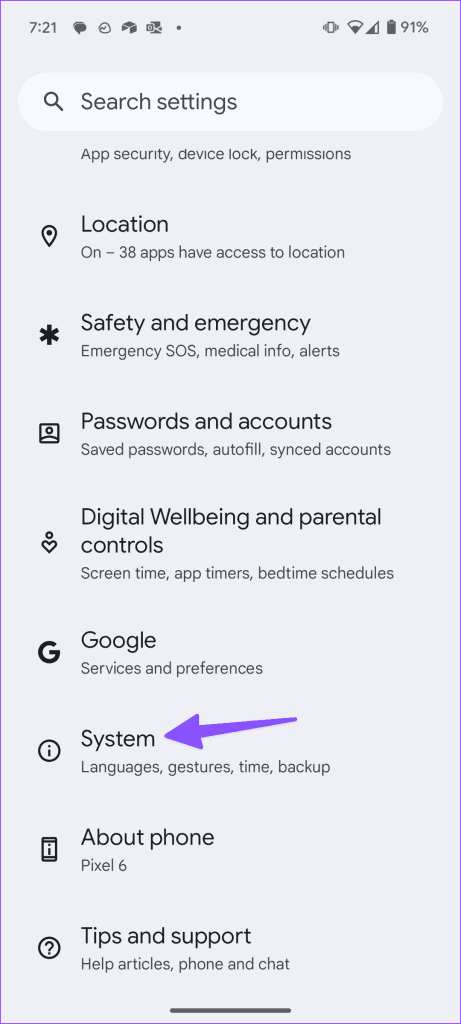
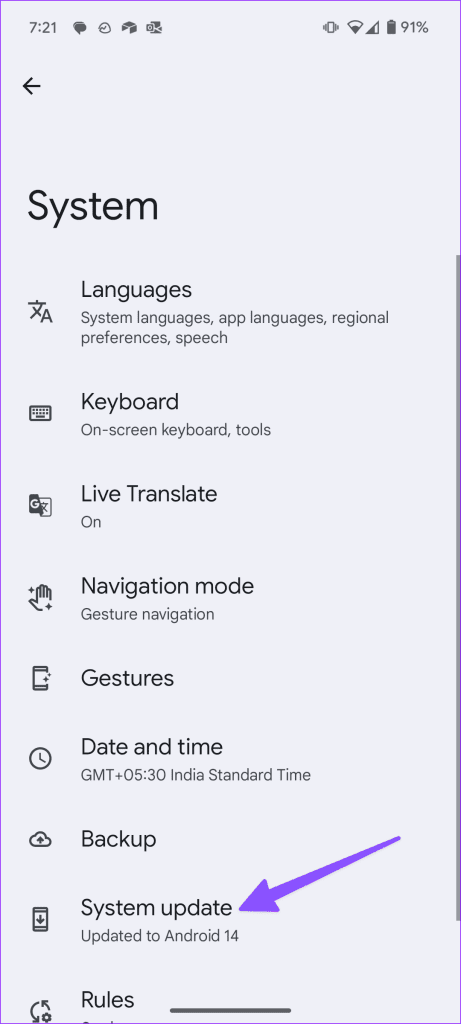
Wachtwoorden zijn de voorkeursmanier geworden om wachtwoorden in grote apps en services te vervangen. U kunt toegangscodes voor Google , Microsoft, Apple en andere belangrijke services gebruiken en naadloos inloggen op uw account. Welke truc heeft voor jou gewerkt? Deel uw bevindingen in de reacties hieronder.
Facebook-verhalen kunnen erg leuk zijn om te maken. Hier is hoe je een verhaal kunt maken op je Android-apparaat en computer.
Leer hoe je vervelende automatisch afspelende video
Los een probleem op waarbij de Samsung Galaxy Tab A vastzit op een zwart scherm en niet inschakelt.
Lees nu hoe u muziek en video
Wil je e-mailaccounts toevoegen of verwijderen op je Fire-tablet? Onze uitgebreide gids leidt je stap voor stap door het proces, waardoor je e-mailaccounts snel en eenvoudig kunt beheren op je favoriete apparaat. Mis deze must-read tutorial niet!
Een tutorial die twee oplossingen toont om apps permanent te voorkomen dat ze opstarten op je Android-apparaat.
Deze tutorial laat zien hoe je een tekstbericht van een Android-apparaat kunt doorsturen met behulp van de Google Berichten-app.
Heeft u een Amazon Fire en wilt u Google Chrome erop installeren? Leer hoe u Google Chrome kunt installeren via APK-bestand op Kindle-apparaten.
Hoe je spellingscontrole instellingen kunt in- of uitschakelen in het Android-besturingssysteem.
Vraag je je af of je die oplader van een ander apparaat kunt gebruiken met je telefoon of tablet? Deze informatieve post geeft je enkele antwoorden.







